Laikui bėgant kompiuteriai su Windows 10 (ar kitomis Windows operacinės sistemos versijomis) užsikrauna vis lėčiau – tenka laukti vis ilgiau nuo tos akimirkos, kai įjungiate kompiuterį, iki tol, kol juo galite pilnai naudotis.
Šios problemos priežastys gali būti kelios:
- kompiuteryje turite virusų ar kitų „šnipinėjančių” programų (spauskite čia, jei norite išvalyti kompiuterį nuo šios problemos).
- kompiuterio kietajame diske yra mažai vietos (sprendimą rasite paspaudę čia).
- startuojant kompiuteriui kraunasi daug nereikalingų ar retai naudojamų programų.
Šįkart sužinosite kaip išjungti bereikalingai kartu su Windows startuojančias programas.
Kaip Windows 10 išjungti bereikalingai startuojančias programas, kad kompiuteris užsikrautų greičiau
Peržiūrėti ir pakoreguoti su Windows startuojančių programų sąrašą visai nesunku. Pirmas žingsnis, kurį jums reikia padaryti, tai kompiuterio klaviatūra vienu metu paspausti klavišų kombinaciją CTRL+ALT+DELETE, ir atsidariusiame lange rinkitės Task Manager.
Tą pačią valdymo panelę galite pasiekti ir kitu būdu – spauskite dešinį pelės klavišą ant Windows mygtuko ![]() ekrano kairėje pusėje, ir atsidariusiame meniu rinkitės Task manager.
ekrano kairėje pusėje, ir atsidariusiame meniu rinkitės Task manager.
Atsidariusiame lange rinkitės skiltį Startup. Joje matysite visas kartu su Windows operacine sistema startuojančias programas.
Norėdami, kad bet kuri sąraše matoma programa nebestartuotų kartu su Windows sistema, spauskite ant programos pavadinimo dešinį pelės klavišą, ir atsidariusiame sąraše rinkitės Disable.
Paveikslėlyje matomas pavyzdys – Microsoft OneDrive programa. Ji įrašoma automatiškai, kai instaliuojate Windows 10, tačiau retas ją naudoja. Taigi jei nenaudojate OneDrive, šią programą startuojančių sąraše galite iš karto išjungti.
Kas atsitiks, jei išjungsite ne tą programą
Per laiką startuojančių su Windows programų sąrašas gali pasidaryti gana ilgas, ir gali būti neaišku, kurios programos turi startuoti su Windows, o kurios – ne. Jeigu nesate įsitikinę, ar programa reikalinga, ar ne, neatsitiks jokios didelės problemos, jei programą išjungsite be reikalo – Windows visvien užsikraus.
Jei dėl išjungtos programos sutriktų kokių nors papildomų funkcijų darbas, visuomet galite įsijungti startuojančių programų sąrašą, ir programą įjungti (vietoje Disable tereikia pasirinkti Enable, ir perkrauti kompiuterį, kad programa vėl pradėtų veikti).


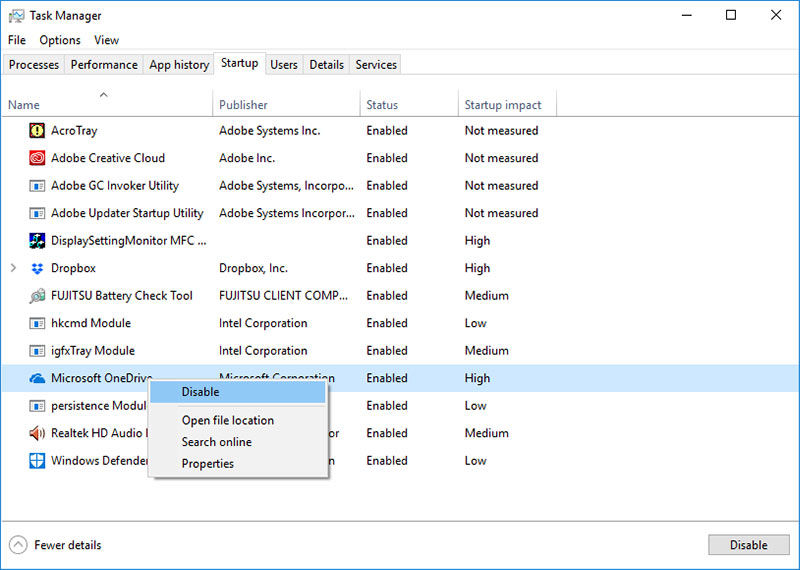













Parašykite komentarą